Windows 10 Update Fehler 0x8e5e03fa
Der Windows 10 Update-Fehler 0x8e5e03fa ist ein häufig auftretender Fehler, der auftritt, wenn ein Windows-Update nicht ordnungsgemäß heruntergeladen oder installiert werden kann. Dieser Fehler kann durch verschiedene Faktoren verursacht werden, wie beschädigte Systemdateien, Konflikte mit der Windows Update-Umgebung oder Probleme mit dem Update-Dienst selbst.
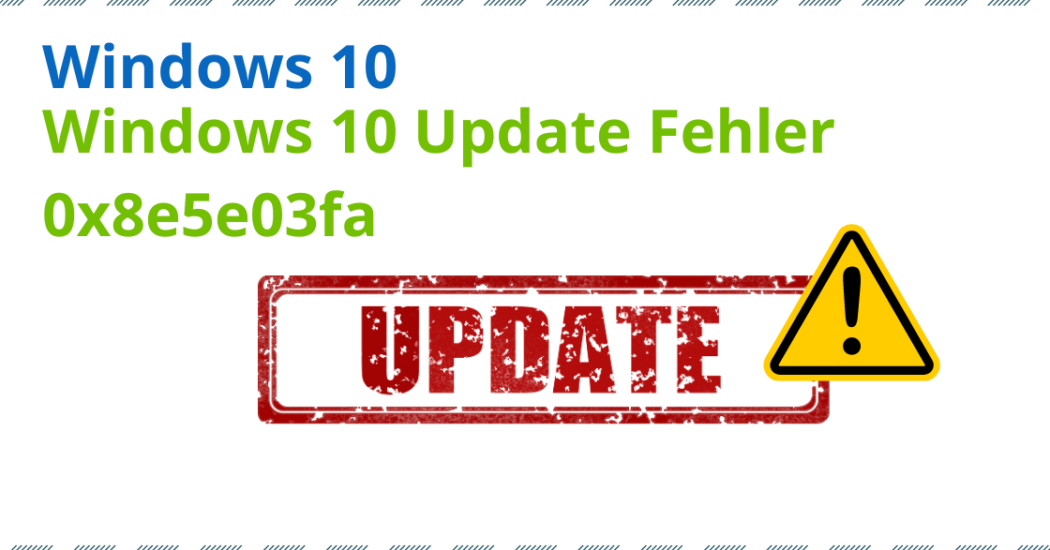
1. Ursachen des Fehlercodes 0x8e5e03fa
Es gibt mehrere häufige Gründe, warum der Fehler 0x8e5e03fa auftreten kann:
- Beschädigte Update-Dateien: Dateien, die während des Update-Vorgangs heruntergeladen werden, können beschädigt sein, was zu einem Abbruch des Updates führt.
- Antivirensoftware: In einigen Fällen kann Antivirensoftware die Updates blockieren, weil sie fälschlicherweise als Bedrohung erkannt werden.
- Probleme mit dem Windows Update-Dienst: Wenn der Windows Update-Dienst nicht ordnungsgemäß funktioniert, kann er das Herunterladen oder die Installation neuer Updates verhindern.
- Netzwerkprobleme: Eine instabile Internetverbindung oder Proxy-Einstellungen können ebenfalls dazu führen, dass Updates fehlschlagen.
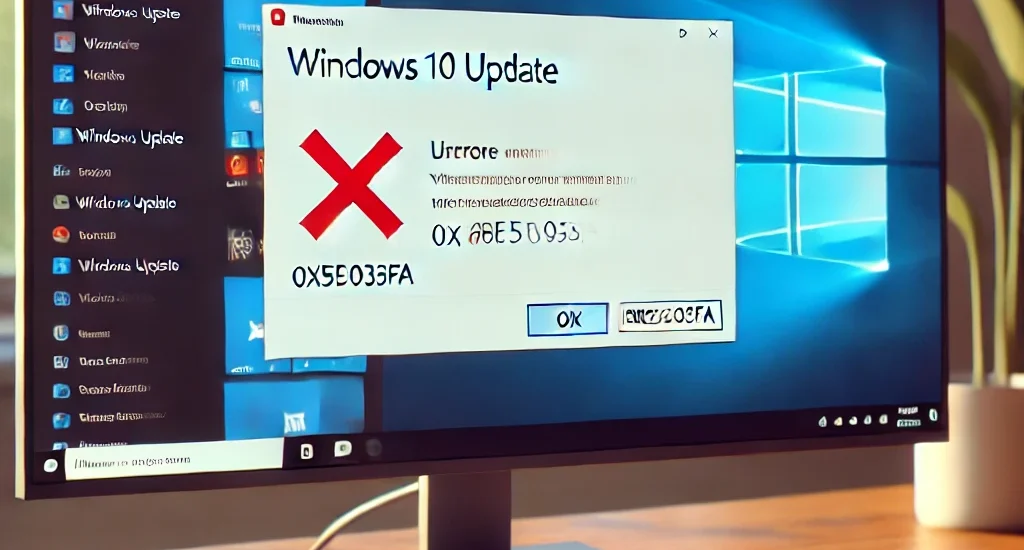
2. Lösungsansätze für den Fehler 0x8e5e03fa
Lösung 1: Zurücksetzen des Windows Update-Dienstes
Eine der effektivsten Lösungen besteht darin, den Windows Update-Dienst zurückzusetzen. Dies kann manuell oder mit einem speziellen Tool durchgeführt werden:
- Öffne die Eingabeaufforderung als Administrator.
- Gib die folgenden Befehle nacheinander ein:
net stop wuauserv
net stop cryptSvc
net stop bits
net stop msiserver
Damit werden die relevanten Dienste angehalten.Benenne den Ordner SoftwareDistribution um
0x8e5e03fa Windows 10 Update Fehlercode
ren C:\Windows\SoftwareDistribution SoftwareDistribution.old
Starte die Dienste wieder
0x8e5e03fa Windows 10 Update Fehlercode
net start wuauserv
net start cryptSvc
net start bits
net start msiserver
Lösung 2: Überprüfen der Systemdateien
Beschädigte Systemdateien können häufig zu Update-Problemen führen. Um dies zu überprüfen, kannst du das System File Checker (SFC)-Tool verwenden:
- Öffne die Eingabeaufforderung als Administrator.
- Gib folgenden Befehl ein
sfc /scannow
- Dieser Befehl überprüft die Integrität der Systemdateien und repariert beschädigte Dateien.
Lösung 3: Temporäre Deaktivierung von Antivirensoftware
In einigen Fällen blockieren Sicherheitsprogramme wie Antivirus-Software den Update-Prozess. Versuche, das Antivirenprogramm vorübergehend zu deaktivieren, und starte dann das Update erneut.
Lösung 4: Problembehandlung mit dem Windows Update-Tool
Windows bietet ein integriertes Tool zur Problembehandlung von Windows-Updates:
- Gehe zu Einstellungen > Update und Sicherheit > Problembehandlung.
- Wähle Windows Update aus und führe die Problembehandlung aus. Das Tool wird automatisch nach Problemen suchen und versuchen, diese zu beheben.
3. Tipps zur Vermeidung zukünftiger Fehler
- Regelmäßige Updates: Stelle sicher, dass dein System und alle Treiber regelmäßig aktualisiert werden. Das reduziert das Risiko von Update-Fehlern.
- Antivirensoftware konfigurieren: Konfiguriere deine Antivirensoftware so, dass sie Windows-Updates nicht blockiert.
- Stabile Internetverbindung: Achte darauf, dass deine Internetverbindung stabil ist, insbesondere wenn große Updates heruntergeladen werden.
Fazit
Der Fehlercode 0x8e5e03fa kann frustrierend sein, ist aber mit den richtigen Maßnahmen relativ einfach zu beheben. In den meisten Fällen kann ein Zurücksetzen des Windows Update-Dienstes oder eine Überprüfung der Systemdateien das Problem lösen. Wenn das nicht hilft, ist es ratsam, die Problembehandlungstools von Windows zu verwenden.





